Normalerweise sollten Sie die Einstellungen für die M515 in SetPoint (der Maus- und Tastatur-Software von Logitech) über die Registerkarte „Eigene Maus“ anpassen können. Wird die Registerkarte nicht angezeigt, müssen Sie erneut installieren.
SetPoint mit Registerkarte „Eigene Maus“
So sieht SetPoint *mit* der Registerkarte „Eigene Maus“ aus:
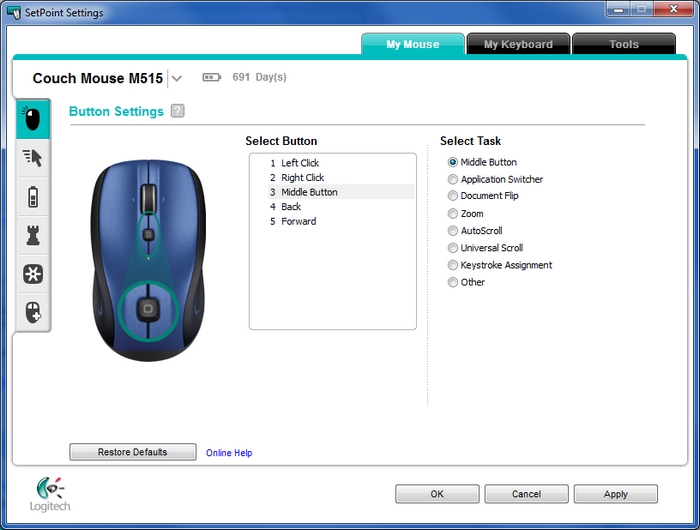
Hinweis: Wenn Sie über mehr als eine Logitech-Maus verfügen und die M515 derzeit nicht angezeigt wird, klicken Sie auf den Abwärtspfeil neben dem aktuellen Produktnamen und wählen Sie sie im angezeigten Dropdown-Menü aus.
SetPoint ohne Registerkarte „Eigene Maus“
Wenn in SetPoint die Registerkarte „Eigene Maus“ fehlt, sieht die Registerkarte „Extras“ wie folgt aus:
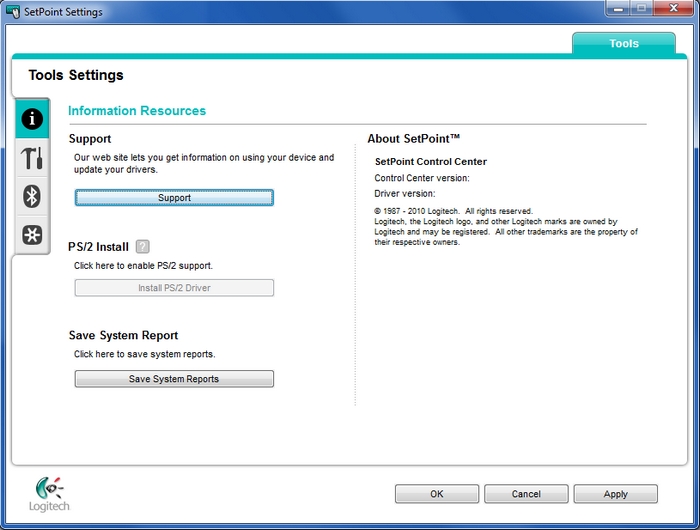
So deinstallieren Sie SetPoint:
Windows XP
-
Wählen Sie Software:
- Standard-Startmenü: Start > Systemsteuerung > Software
-
Klassische Anzeige: Start > Einstellungen > Systemsteuerung > Software
-
Wählen Sie Logitech SetPoint aus der Liste der angezeigten Programme.
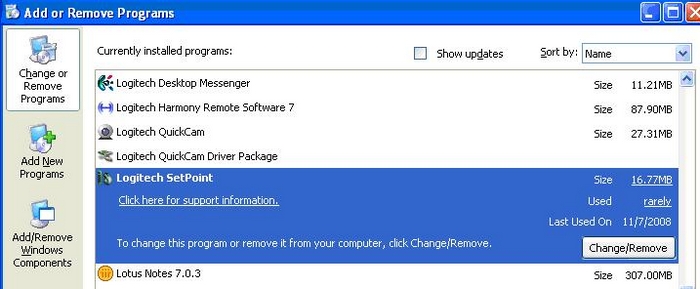
-
Klicken Sie auf Ändern/Entfernen und folgen Sie den Anweisungen zum Deinstallieren von SetPoint.
-
Sie können die neueste Version der SetPoint-Software von der M515-Download-Seite herunterladen.
Hinweis: Möglicherweise müssen Sie den Computer nach der Installation von SetPoint neu starten.
-
Öffnen Sie nach dem Neustart SetPoint und vergewissern Sie sich, dass die Registerkarte Eigene Maus verfügbar ist.
Wenn die Registerkarte „Eigene Maus“ noch immer nicht angezeigt wird:
-
Klicken Sie mit der rechten Maustaste auf das SetPoint-Symbol in der Taskleiste (in der rechten unteren Ecke des Bildschirms) und wählen Sie Beenden.

-
Klicken Sie auf das Windows-Startmenü.
-
Wählen Sie Ausführen.
-
Geben Sie den Befehl „%windir%“ in das Dialogfeld Ausführen ein.
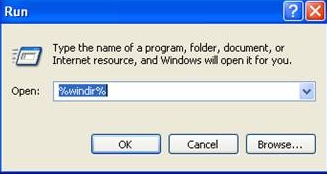
-
Doppelklicken Sie auf den Ordner System32, um ihn zu öffnen.
-
Doppelklicken Sie auf den Ordner drivers.
- Ändern Sie den Namen der Datei „wdf01000.sys“ in „wdf01000.bak“.
-
Installieren Sie SetPoint erneut.
Wichtig: Vergewissern Sie sich vor dem Neustart, dass die Datei „wdf01000.sys“ in den Treiber-Ordnern tatsächlich vorhanden ist. Ein Neustart ohne diese Datei kann bewirken, dass manche Hardware, etwa Mäuse und Tastaturen, nicht mehr ordnungsgemäß funktioniert.
-
Wenn die Datei „wdf01000.sys“ im Ordner drivers nicht vorhanden ist, ändern Sie die Datei „wdf01000.bak“ wieder in „wdf01000.sys“.
-
Starten Sie den Computer neu.
- Öffnen Sie nach dem Neustart SetPoint und überprüfen Sie, ob die Registerkarte Eigene Maus jetzt angezeigt wird.
Windows 7 und Vista
-
1. Wählen Sie Programm deinstallieren:
- Standard-Startmenü: Start > Systemsteuerung > Programm deinstallieren
-
Klassische Anzeige: Start > Einstellungen > Systemsteuerung > Programme und Funktionen
-
Wählen Sie Logitech SetPoint aus der Liste der angezeigten Programme.
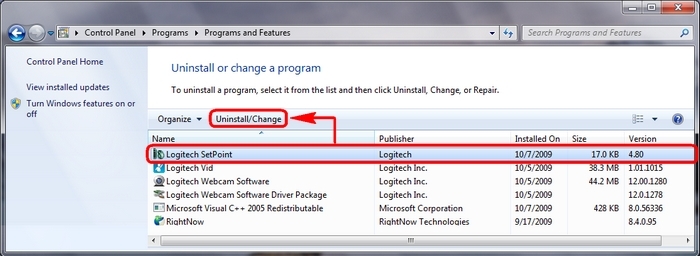
-
Klicken Sie auf Deinstallieren und folgen Sie den Anweisungen zum Deinstallieren von SetPoint.
Hinweis: Die Anleitung zum Deinstallieren von SetPoint finden Sie im Supportdatenbank-Artikel 360023381853.
-
4. Sie können die neueste Version der SetPoint-Software von der M515-Download-Seite herunterladen.
Hinweis: Möglicherweise müssen Sie den Computer nach der Installation von SetPoint neu starten. Die Anleitung zum Installieren von SetPoint finden Sie im Supportdatenbank-Artikel 23203.
-
Öffnen Sie nach dem Neustart SetPoint und überprüfen Sie, ob die Registerkarte „Eigene Maus“ verfügbar ist.
Kontaktinformationen
Benötigen Sie Hilfe? Im Supportdatenbank-Artikel 23185erfahren Sie, wie Sie mit dem Kundendienst von Logitech Kontakt aufnehmen können.
Wichtiger Hinweis: Das Firmware Update Tool wird von Logitech nicht mehr unterstützt oder gepflegt. Wir empfehlen dringend die Verwendung von Logi Options+ für Ihre unterstützten Logitech-Geräte. Während dieser Übergangsphase stehen wir Ihnen gern zur Seite.
Wichtiger Hinweis: Der Logitech Preference Manager wird nicht mehr von Logitech unterstützt oder gepflegt. Wir empfehlen dringend die Verwendung von Logi Options+ für Ihre unterstützten Logitech-Geräte. Während dieser Übergangsphase stehen wir Ihnen gern zur Seite.
Wichtiger Hinweis: Das Logitech Control Center wird nicht mehr von Logitech unterstützt oder gepflegt. Wir empfehlen dringend die Verwendung von Logi Options+ für Ihre unterstützten Logitech-Geräte. Während dieser Übergangsphase stehen wir Ihnen gern zur Seite.
Wichtiger Hinweis: Logitech Connection Utility wird von Logitech nicht mehr unterstützt oder gepflegt. Wir empfehlen dringend die Verwendung von Logi Options+ für Ihre unterstützten Logitech-Geräte. Während dieser Übergangsphase stehen wir Ihnen gern zur Seite.
Wichtiger Hinweis: Die Unifying-Software wird von Logitech nicht mehr unterstützt oder gepflegt. Wir empfehlen dringend die Verwendung von Logi Options+ für Ihre unterstützten Logitech-Geräte. Während dieser Übergangsphase stehen wir Ihnen gern zur Seite.
Wichtiger Hinweis: Die SetPoint-Software wird von Logitech nicht mehr unterstützt oder gewartet. Wir empfehlen dringend die Verwendung von Logi Options+ für Ihre unterstützten Logitech-Geräte. Während dieser Übergangsphase stehen wir Ihnen gern zur Seite.
Häufig gestellte Fragen – FAQs
Für diesen Abschnitt sind keine Produkte verfügbar
